Na zdieľanie dokumentov sa široko používa formát Portable Document Format, ktorý sa ľudovo nazýva PDF. Keď zdieľate súbory PDF s kolegami alebo priateľmi cez internet, možno budete chcieť skomprimovať alebo zmenšiť veľkosť veľkých súborov PDF.
Pokiaľ ide o kompresiu súborov PDF, existuje len veľmi málo dobrých nástrojov pre operačný systém Windows aj Mac. Existuje však veľa dobrých online služieb na rýchle nahrávanie a kompresiu súborov PDF.
V tejto príručke budeme zdieľať najlepších šesť nástrojov a webových služieb, ktoré môžete použiť na kompresiu alebo zmenšenie súborov PDF v systémoch Windows a Mac.
Metóda 1 zo 6
Na kompresiu súborov PDF používajte službu Malé PDF
Smallpdf.com je bezplatná webová služba určená na prácu so súbormi PDF. Okrem kompresie aj smallpdf.com ponúka služby na prevod súborov JPG do PDF, Word do PDF, Excel do PDF a PPT do PDF. K dispozícii je tiež nástroj na odomknutie súborov PDF chránených heslom.
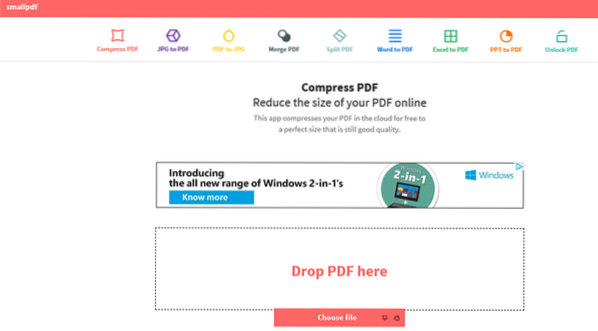
Ak chcete komprimovať súbor PDF, navštívte stránku smallpdf.sk, kliknite na možnosť Komprimovať PDF a potom kliknutím na Vybrať súbor otvorte súbor PDF. Kliknutím na tlačidlo Otvoriť sa súbor automaticky nahrá a po dokončení úlohy sa zobrazí možnosť stiahnutia komprimovaného súboru.
Služba tiež zobrazuje novú veľkosť komprimovaného súboru PDF, čo znamená, že aby ste zistili veľkosť súboru, nemusíte sťahovať nový súbor.
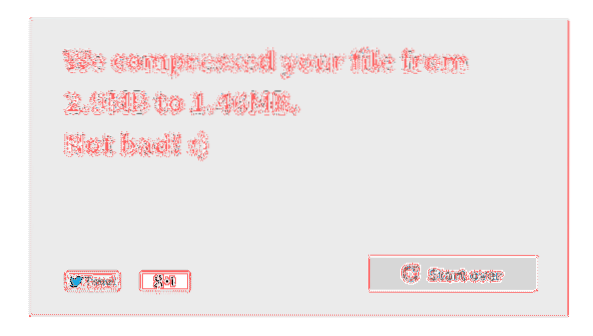
Metóda 2 zo 6
Na kompresiu PDF použite program Microsoft Word
Ako väčšina z vás vie, Office 2013 podporuje vytváranie a úpravy súborov PDF. Nie všetci používatelia však vedia, že balík Office 2013 možno použiť na kompresiu súborov PDF!
Pri ukladaní dokumentu ako súboru PDF v balíku Office 2013 nezabudnite vybrať možnosť Minimálna veľkosť, aby sa zmenšila veľkosť vášho nového súboru PDF.
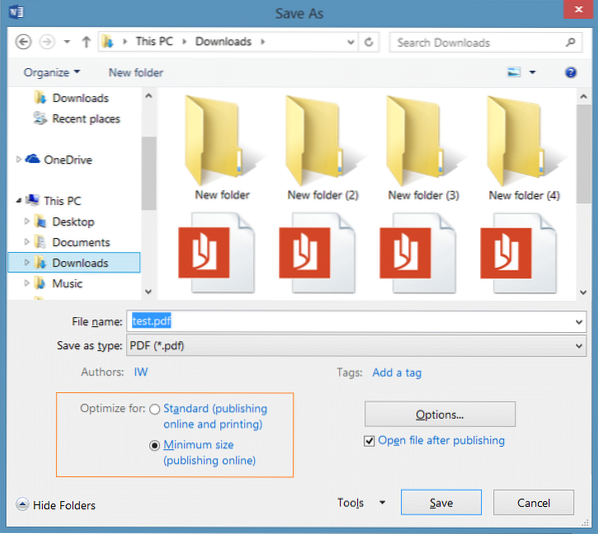
Ak už máte súbor PDF, môžete ho otvoriť v programe Word 2013, povoliť úpravy PDF a potom ho uložiť ako nový súbor PDF s vyššie uvedenými nastaveniami. Podrobné pokyny nájdete v článku o tom, ako upravovať súbory PDF v programe Word 2013.
Metóda 3 zo 6
Zmenšujte súbory PDF pomocou kompresora PDF
PDF Compressor je bezplatný nástroj vyvinutý na kompresiu veľkých súborov PDF v režime offline. Po stiahnutí a nainštalovaní spustite nástroj PDF Compressor a súbory PDF jednoducho presuňte myšou do okna aplikácie. Tento nástroj umožňuje upraviť nastavenia kompresie, ale tieto nastavenia nie sú k dispozícii v bezplatnej verzii.
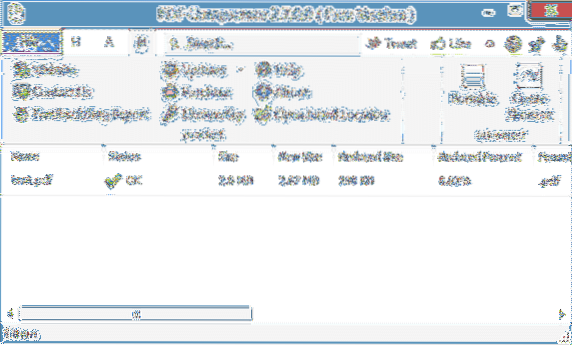
Stiahnite si PDF Compressor
Metóda 4 zo 6
Komprimujte súbory PDF v systéme Mac
Natívny náhľad, ktorý je k dispozícii v systéme Mac OS X, je možné použiť na kompresiu súborov PDF bez inštalácie ďalšieho softvéru v systéme Mac. Ak chcete pomocou ukážky zmenšiť veľkosť súboru PDF, postupujte podľa nasledujúcich pokynov:
Krok 1: Pravým tlačidlom myši kliknite na súbor PDF, kliknite na možnosť Otvoriť v a potom vyberte možnosť Ukážka.
Krok 2: Po otvorení súboru PDF v ukážke kliknite na ponuku Súbor a potom na možnosť Exportovať.
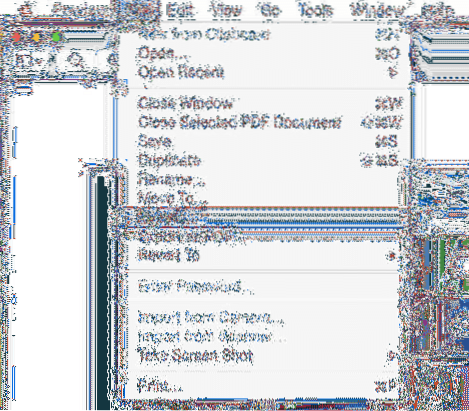
Krok 3: Vo výslednom dialógovom okne kliknite na rozbaľovaciu ponuku Kremenný filter a vyberte možnosť Zmenšiť veľkosť súboru.
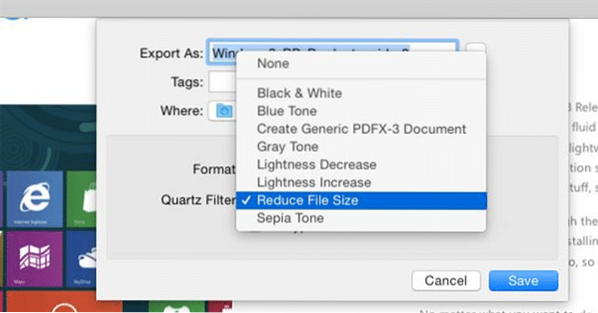
Nakoniec kliknite na tlačidlo Uložiť. Skontrolujte veľkosť exportovaného súboru a uvidíte rozdiel!
Metóda 5 zo 6
Zmenšujte súbory PDF online pomocou formátu pdfcompress.com
PDF Compress je ďalšia bezplatná online služba na rýchle zmenšenie súborov PDF bez inštalácie softvéru do počítača PC alebo Mac. Stačí navštíviť pdfcompress.com a potom vyberte súbor z počítača, účtu Dropbox alebo Google Drive. Maximálna podporovaná veľkosť súboru je 200 MB, čo je celkom dobré pre súbory PDF, pretože väčšina súborov PDF bude mať menej ako 50 MB.
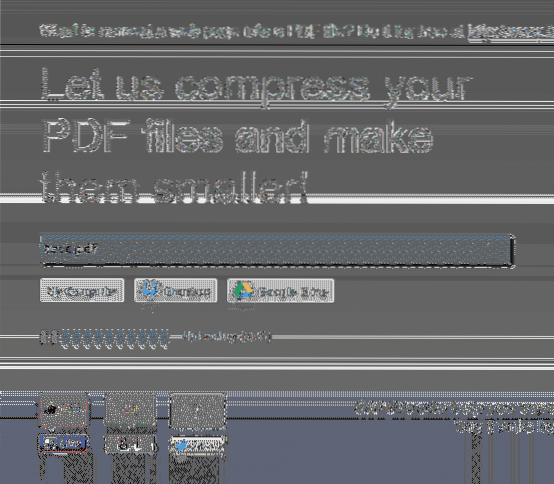
Metóda 6 zo 6
Použite PDFZipper.sk zmenšiť súbory PDF
PDFZipper.com je bezplatná služba na zmenšenie súborov PDF online. Súbory PDF môžete nahrávať buď z počítača, alebo môžete použiť adresu URL súboru PDF. Maximálna podporovaná veľkosť súboru je 12 MB!

Avšak PDFZipper.com vám umožňuje vybrať si z dvoch úrovní kompresie: Tlač a Obrazovka. Keď komprimujete súbory PDF pomocou úrovne kompresie tlače, kvalita vášho súboru bude dostatočná na tlač. A ak zvolíte možnosť Obrazovka, súbor PDF bude optimalizovaný pre zobrazenie na obrazovke (72 DPI).
Tip: Populárny program Adobe Acrobat Professional sa dodáva so špecializovaným nástrojom na optimalizáciu súborov PDF, ktorý ponúka množstvo možností na zmenšenie veľkosti súboru. Keďže ide o platený softvér, podrobne sme sa týmto softvérom nezaoberali.
 Phenquestions
Phenquestions


